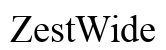Introduzione
Le estensioni dei file sono di grande importanza nell’uso del computer, rivelando rapidamente il tipo e la funzione dei file. Mostrando queste estensioni in Windows Explorer, migliorerai l’efficienza nella gestione dei file e rafforzerai la sicurezza. Questa guida ti guiderà attraverso i passaggi per rendere visibili le estensioni dei file, permettendoti di gestire i tuoi file in modo più efficace e sicuro.
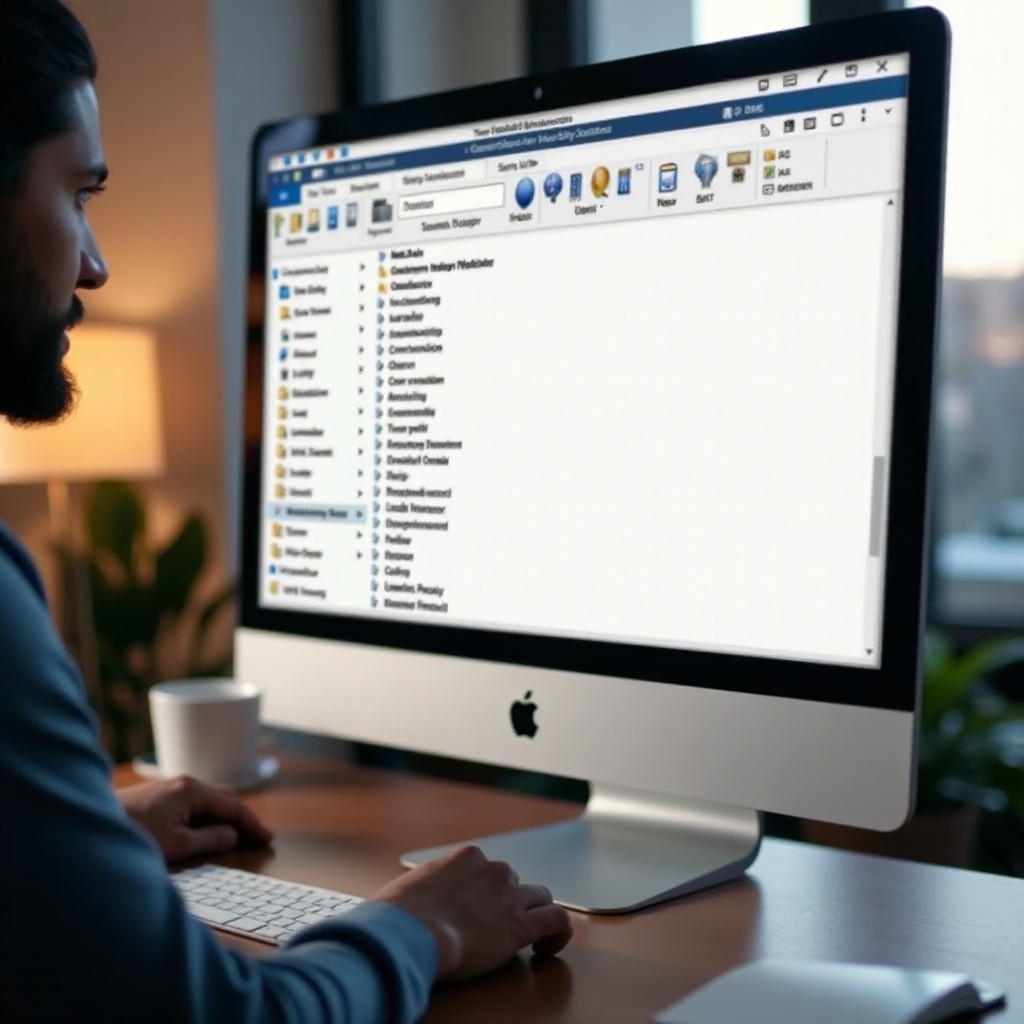
Comprendere le Estensioni dei File
Riconoscere le estensioni dei file aiuta a categorizzare e aprire i file con i programmi corretti. Comprendere le loro definizioni e usi comuni è essenziale per una gestione efficace dei file.
- Definizione e Importanza: Un’estensione di file è tipicamente composta da tre o quattro caratteri aggiunti alla fine di un nome di file, indicando il suo formato e i programmi che possono aprirlo. Conoscendo queste estensioni, puoi evitare errori come tentare di aprire un file .png con un elaboratore di testi.
- Estensioni di File Comuni e Loro Usi: Esempi includono .pdf per documenti e .avi per video. La familiarità con queste permette un’identificazione rapida e una selezione dello strumento appropriato, ottimizzando i processi di lavoro.
Con la comprensione fondamentale delle estensioni chiarita, sei meglio posizionato per esplorare la loro visibilità e i benefici di gestione.
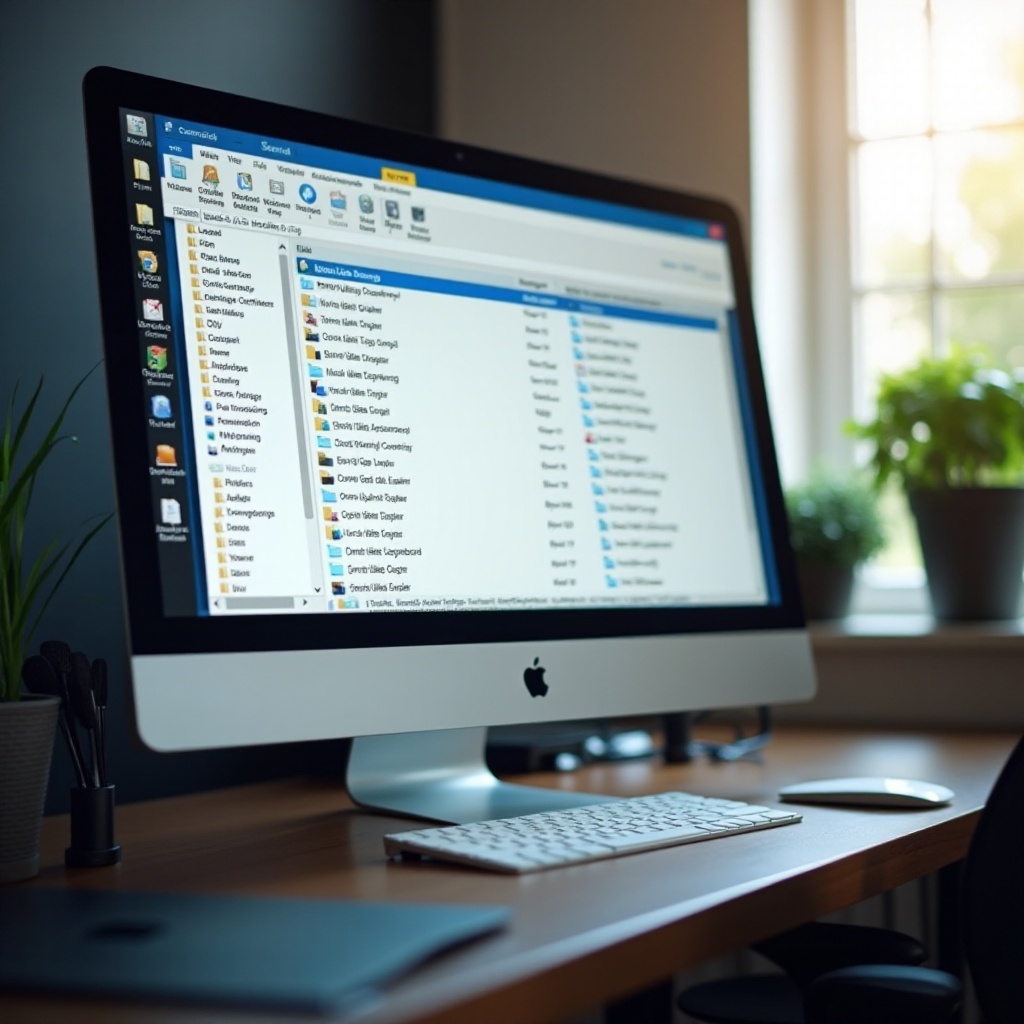
Motivi per Mostrare le Estensioni dei File
Mostrare le estensioni dei file fornisce diversi benefici, dal miglioramento della sicurezza all’aiuto nella gestione efficiente dei file.
- Vantaggi di Sicurezza: Le estensioni nascoste possono permettere a file pericolosi di mascherarsi come sicuri. Mantenere le estensioni visibili aiuta a rilevare potenziali minacce come malware camuffati da documenti innocui.
- Miglioramento della Gestione dei File: Distinguendo visivamente i tipi di file, ordinare e organizzare diventa intuitivo. Riduce gli errori nella selezione dei file e ottimizza significativamente il flusso di lavoro.
Questi vantaggi sottolineano l’importanza di abilitare questa funzione semplice ma efficace nelle impostazioni del tuo esploratore di file.

Guida Passo-Passo per Mostrare le Estensioni dei File in Windows Explorer
Per rivelare le estensioni dei file, segui questi semplici passaggi adattati per diverse versioni di Windows.
- Istruzioni per Windows 10:
- Apri File Explorer dalla tua barra delle applicazioni o dal menu start.
- Clicca su ‘Visualizza’ in cima alla finestra.
- Assicurati che ‘Estensioni nomi file’ sia selezionato.
- Differenze e Suggerimenti per Windows 11:
- Accedi a File Explorer tramite il menu start.
- Seleziona ‘Visualizza’ dal menu a nastro.
- Sotto ‘Mostra’, assicurati che ‘Estensioni nomi file’ sia selezionato.
Che tu usi Windows 10 o Windows 11, queste istruzioni assicurano che le tue estensioni dei file siano visibili, migliorando la tua capacità di gestire e identificare i file con facilità.
Personalizzazione della Visibilità delle Estensioni dei File
La personalizzazione ti consente di adattare ulteriormente la visibilità delle estensioni dei file secondo le tue preferenze.
- Mostra o Nascondi Estensioni Specifiche: A volte non è necessario mantenere visibili le estensioni dei file per tutti i file. Personalizza le impostazioni di visibilità all’interno di Opzioni Cartella per gestire quali estensioni vedere.
- Strumenti e Software di Terze Parti: Usa software avanzati come FileTypesMan per ottenere un controllo più approfondito sulla visibilità delle estensioni dei file e sulle opzioni di gestione.
Personalizzando queste impostazioni, puoi mantenere un’interfaccia pulita lasciando accessibili le informazioni critiche sui file.
Risoluzione dei Problemi Comuni
Se le estensioni dei file restano nascoste o si presentano problemi, la risoluzione dei problemi può aiutare.
- Estensioni Non Appaiono: Verifica nuovamente che ‘Estensioni nomi file’ sia attivato nel menu visualizzazione. Riavvia il computer se le modifiche ancora non compaiono.
- Risoluzione di Tipi di File Sconosciuti: Incontrare estensioni sconosciute può essere confuso. Usa risorse online o strumenti integrati per identificare i tipi di file e rivalutare i programmi predefiniti per aprirli.
Comprendendo questi problemi, si garantisce che le estensioni dei file restino visibili e si minimizzano gli ostacoli nella gestione dei file.
Conclusione
Mostrare le estensioni dei file è una pratica essenziale per rafforzare la gestione dei file e la sicurezza. Seguire questa guida offre un modo semplice per ottenere questi benefici, rendendo più sicure ed efficienti le attività informatiche quotidiane.
Domande Frequenti
Come ripristinare le estensioni dei file predefinite in Windows Explorer?
Accedi a Opzioni Cartella, seleziona ‘Ripristina Predefiniti’ e applica le modifiche.
La visualizzazione delle estensioni dei file può influire sulle prestazioni del sistema?
La visualizzazione delle estensioni dei file è leggera e non influisce sulle prestazioni del sistema.
Quali sono alcuni rischi per la sicurezza nascondendo le estensioni dei file?
Le estensioni nascoste possono mascherare file dannosi, comportando rischi di esecuzione di software dannoso.